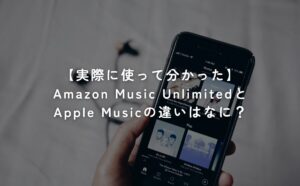音楽を聴くならスマホで聴くのが当たり前の時代。でも、スマホのスピーカーで鳴らすと音が悪かったり、音量を上げると音が割れてしまったりと、あまり好きではありませんでした。
かといって、イヤホンは音はいいのですが、ずっと付けていると耳に悪いし、家の中でイヤホンで音楽を聴くにはなれない…
そこで、我が家に眠っていた古いDENONのスピーカーシステムを有効活用し、スマホのサブスクを聴けるよう、夫に設定してもらいました。
結果、20年くらい昔のスピーカーにBluetoothで接続することに成功!
ハイレゾで聴くための有線接続は…半分成功、半分失敗。。
この記事では、何を買い足したか、どのように接続したのかをご紹介したいと思います。


我が家にあったもの
我が家にあったのは、夫が20年くらい前の独身時代に購入したDENONのPRESTAというスピーカーシステム。
現在は生産終了していますが、メーカーHPには製品情報がまだ載っています。
当時はアンプとCDプレイヤーがそれぞれ5万くらい、スピーカーは2台で7万くらいしたそうです。
プリアンプ→PMA-201SA
CDプレイヤー→DCD-201SA
スピーカー→SC-201SA
ちなみに、CDプレイヤーが壊れて使えないため、このシステム一式部屋の片隅でしょんぼりたたずんでいたのを、今回引っ張り出してきてテレビ台の上にセッティングしました。


スピーカーは、赤と黒のコードで、むき出しの金属部分を接続するタイプのものです。
プリアンプは、現在販売されているPMA-600NEとかだとBluetooth機能が最初からついているのでそのままスマホを繋げそうですが、いま我が家にあるPMA-201SAではスマホには繋げないので、いろいろ買い足しました。(夫がね)
追加購入したもの
DAC

まずは、スマホをアンプをつなげるようにするDAC。ハイレゾやBluetoothにも対応しています。
購入したのは以下のものです。
下の写真のようなコードが同梱されていましたが、より良い音を求めて(笑)、別でケーブルを購入しています。
次に購入したケーブル類をご紹介します。

ケーブル類

- スピーカーコード:プリアンプとスピーカーをつなぐコード
- オーディオケーブル:DACとプリアンプをつなぐケーブル
- USB-Cポート:DACの電源をとるために⑤とつなげて使う
- USB-C&ライトニングケーブル:スマホ(iPhone)を有線でつなげるために購入→使えなかった!
- USB-C&USB-Cケーブル:DACの電源をとるために③とつなげて使う
- USB-C&USB-Cケーブル:スマホ(android)を有線でつなぐためのケーブル
①のスピーカーコードは、我が家にあったものが古くなっていたので新たに購入しました。
③と⑤は、以下のようにつなげ、DACの電源をとるために使います。

④と⑥は、スマホとDACを有線でつなげるために購入。
Bluetoothでスマホを接続するなら不要なのですが、ハイレゾ再生するためには有線接続が必要です。
より良い音で聴きたくて、購入してみました。が!
android用は⑥のコードで使えたのですが、ライトニング接続のiPhoneは、④のコードでは音が鳴りませんでした…!ハイレゾ再生用にこのコードの購入を検討している方はご注意ください!
ただiPhone充電用としては非常に優秀なので、ちょうど今使っている充電コードが切れそうだったのもあり、充電用として重宝して使っていますw
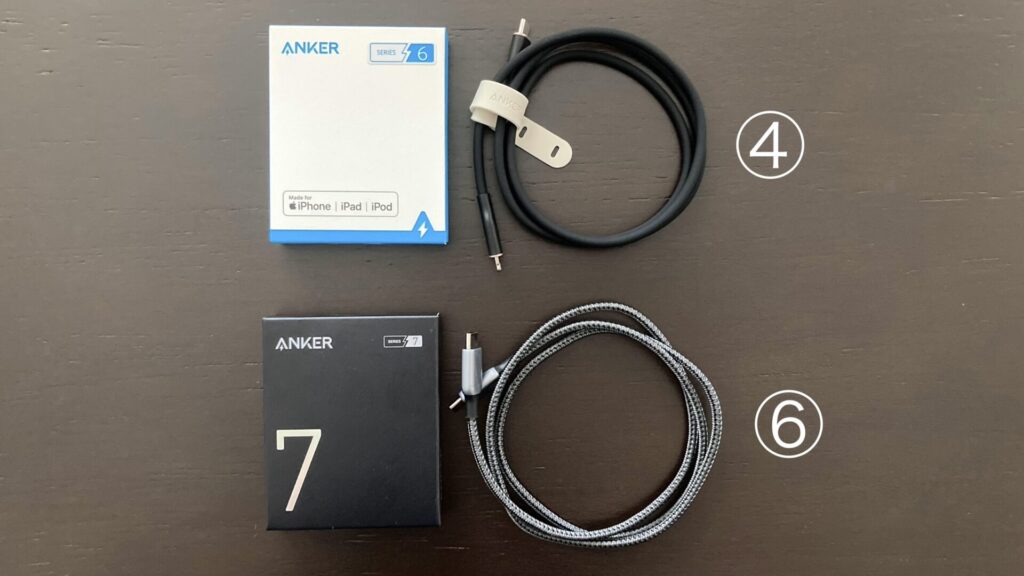
①スピーカーコード
②オーディオケーブル
③USB-Cポート
④USB-C&ライトニングケーブル
このケーブルでは音が鳴りませんでした!
⑤USB-C&USB-Cケーブル
⑥USB-C&USB-Cケーブル
いよいよ繋げていきます!
購入したコードで、プリアンプ、DAC、スピーカーを繋げていきます。(実際にやったのは夫ですw)
⑤と③を使ってDACの電源をとるためにプリアンプと繋げる↓

DACで取り込んだスマホの音源データをプリアンプへ送るために②のケーブルを繋げる↓

①のスピーカーコードは、左右のスピーカーに下のように接続する↓

プリアンプにも①のスピーカーコードを繋げます。
⑥のスマホと有線接続もしてみると、以下のようになりました。

これで完成です!
androidスマホで再生すると、ちゃんとスピーカーから音が鳴りました~♪

Bluetoothでつなぐ
せっかく購入したケーブルが使えなかったiPhone。
しかし、追加で購入したS.M.S.L D12はBluetooth対応です!
まずS.M.S.L D12のモードをBluetoothモードに切り替えます。

(ちなみに、有線で接続するときは「USB」を選びます。)
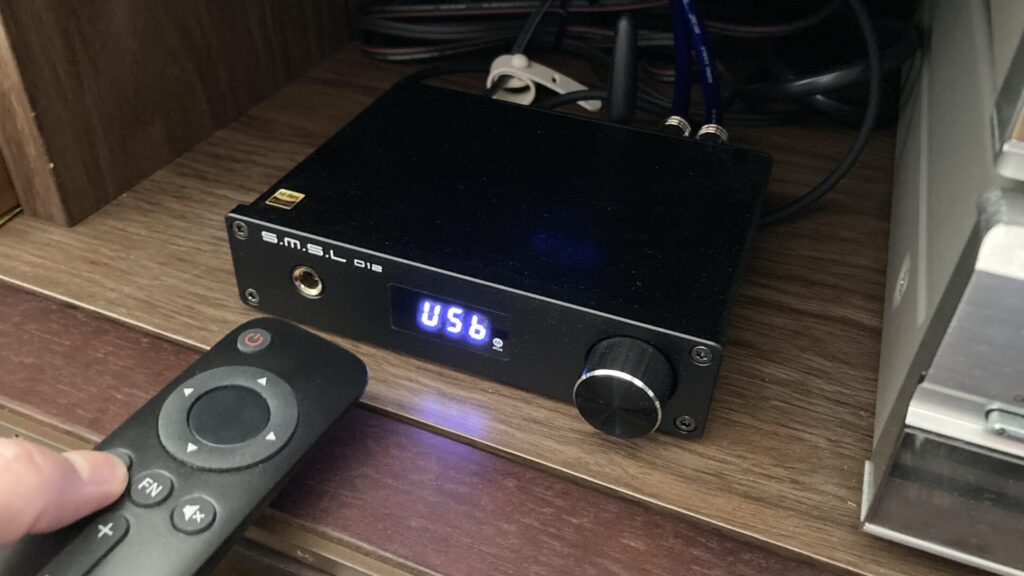
スマホ側のBluetoothで「SMSL D12」を選択します。
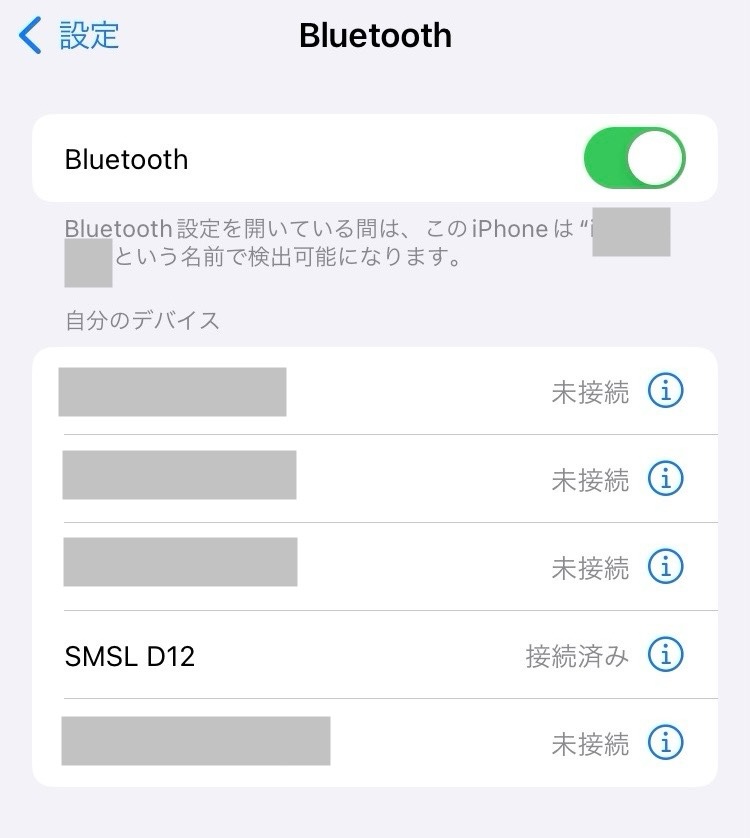
「接続済み」になっていればOK。
スマホでサブスクの音楽を再生すると、ちゃんとスピーカーから音が鳴りました♪
音の感想

迫力がある
やはり、スマホのスピーカーやイヤホンで聴くのとは全然違います!
低音が響いてすごくきれいだし、音の広がりも違います。
S.M.S.L D12の口コミでノイズがあると記載している人もいるようですが、上のような接続の仕方で、ノイズが聴こえることはありませんでした。
スマホのスピーカーだと 音が鳴っているのかさえわからないベース音や、クラシックだとチェロやコントラバスの音色も、綺麗に聴こえて感動モノです。
ハイレゾで聴いてみた
iPhoneはBluetooth接続のみなのでハイレゾにはなりませんが、Androidを有線でつなげて、サブスクの音質設定を「ハイレゾ」にして聴いてみました。
…正直、Bluetoothで聴いたときと違いがわからない。笑
結果、我が家では大抵、Bluetoothで繋げて聴いています。こっちの方が便利ですw
まとめ
これまでは、せっかくサブスクでいろんな曲が聴けても、音質が悪いのがなんだかなぁという感じでした。
それが、スピーカーで聴くとこんなに心地いいものかと、以前より音楽をよく聴くようになりました♪
古いスピーカーとプリアンプ、役にたって良かったです!